Lai saglabātu darbgrāmatas kopiju no OneDrive datorā, tas vispirms ir jālejupielādē.
Pēc darbgrāmatas lejupielādēšanas varat atvērt darbgrāmatu un veikt jebkādas izmaiņas, ja jums ir datora lietojumprogramma Excel. Vai jums nav datora lietojumprogrammas Excel? Nav problēmu. Izmēģiniet to vietnē Office.com.
Lai to paveiktu:
-
Atlasiet fails > Saglabāt kā > lejupielādēt kopiju.
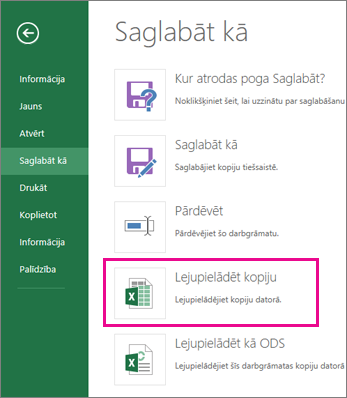
-
Ja Excel vaicā, vai atvērt vai saglabāt darbgrāmatu, atlasiet Saglabāt.
Piezīme.: Ja saglabāšanasvietā atlasāt Atvērt , darbgrāmata tiek atvērta aizsargātā skatā. Atkarībā no jūsu pārlūkprogrammas, iespējams, nesaņemsit šo uzaicinājumu.
Varat atvērt darbgrāmatu vai atvērt mapi, kurā saglabāta šī darbgrāmata. Atveriet mapi, ja pirmo reizi vēlaties pārdēvēt vai pārvietot darbgrāmatu uz citu atrašanās vietu.
Darbgrāmatas atvēršana
Lai atvērtu darbgrāmatu, veiciet tālāk norādītās darbības.
-
Pēc darbgrāmatas lejupielādes atlasiet fails > Atvērt.
-
Dzeltenajā aizsargātajā skata joslā atlasiet Iespējot rediģēšanu.
-
Atlasiet fails > Saglabāt kā > Pārlūkot.
-
Izvēlieties mapi, kurā vēlaties saglabāt darbgrāmatu.
-
Lodziņā Faila nosaukums ierakstiet nosaukumu.
Mapes atvēršana
Pēc darbgrāmatas lejupielādes atlasiet Atvērt mapi un veiciet kādu no šīm darbībām:

-
Lai pārdēvētu darbgrāmatu, atlasiet darbgrāmatu, atlasiet Pārdēvētun ierakstiet jaunu nosaukumu.
-
Lai pārvietotu darbgrāmatu, atlasiet darbgrāmatu un atlasiet Pārvietot uzun izvēlieties jauno atrašanās vietu.
Piezīme.: Lai redzētu pārdēvēšanas un pārvietošanas opcijas, lente ir jāparāda logā lejupielādes . Ja neredzat lenti, noklikšķiniet uz cilnes skats , kas atrodas loga augšdaļā (skatiet iepriekš), un pēc tam atlasiet spraudītes ikonu 










